Thunderbird 5.0(Macintosh) アカウント設定確認マニュアル
Thunderbird 5.0(Macintosh) アカウント設定確認方法をご案内します。
※この説明は、Thunderbird 5.0(Macintosh)が正常にインストールされていることを前提として作成しています。
※これまでの設定によっては下の通りに画面が表示されないこともあります。その場合は、当てはまらない手順は飛ばしてください。
手順
- 1.メニューの[ツール(T)]から[アカウント設定(S)]をクリックします。
-
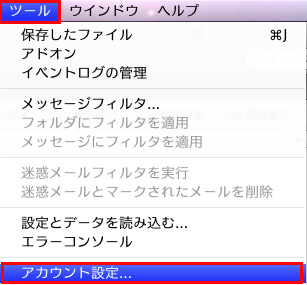
- 2.アカウント名を選択し、内容を確認します。
-
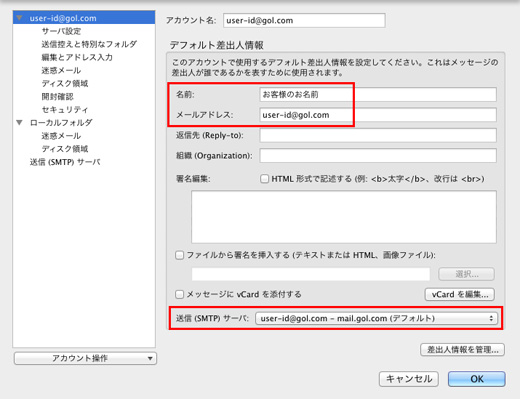
■デフォルト差出人情報
名前:お客様のお名前
メールアドレス:お客様のメールアドレス送信(SMTP)サーバ:お客様のメールアドレス - mail.gol.com(デフォルト)
- 3.サーバ設定を選択し、内容を確認します。
-
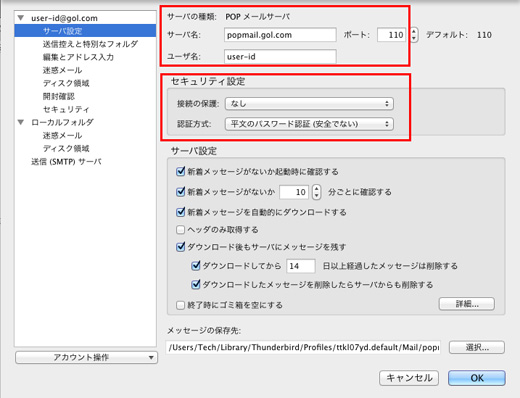
サーバの種類:POP メールサーバ
サーバ名:popmail.gol.com
ポート:110
ユーザ名:メールアドレスの@より前の部分■セキュリティ設定
接続の保護:なし
認証方式:平文のパスワード認証(安全でない)
- 4.[送信(SMTP)サーバ]より、[mail.gol.com]を選択し、[編集]をクリックします。
-
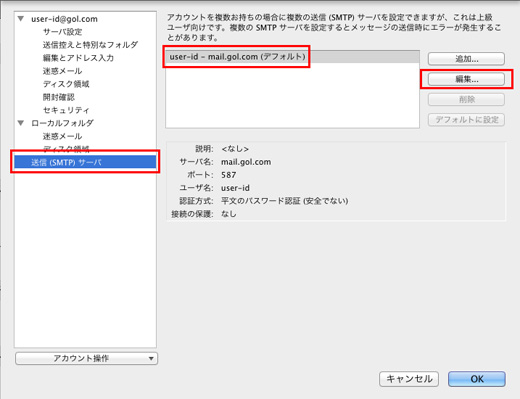
- 5.以下を参考に送信サーバの設定を行います。
-
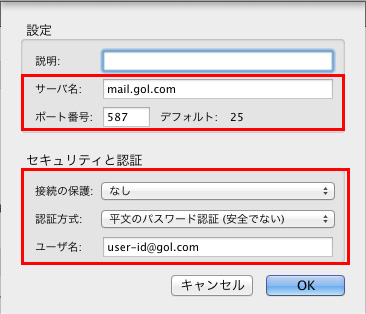
■設定
説明:空白 ※任意
サーバ名:mail.gol.com
ポート番号:587■セキュリティと認証
接続の保護:なし
認証方式:平文のパスワード認証(安全でない)
ユーザ名:メールアドレス(@gol.comも含む)[OK]をクリックします。
- 6.[OK]をクリックします。
-
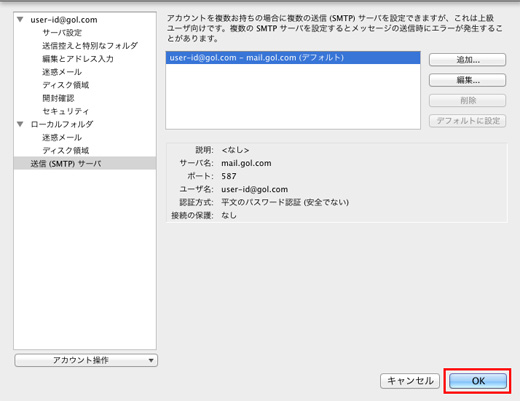
以上で設定確認は完了となります。

